Bài 30: Flex trong Bootstrap 5
Điểm khác biệt lớn nhất giữa Bootstrap 3 và Bootstrap 4 & 5 là Bootstrap 5 hiện dùng flexbox, thay cho các float để xử lý bố cục.
Flexible Box Layout Module giúp bạn dễ thiết kế cấu trúc bố cục đáp ứng linh hoạt mà không cần phải dùng tới float hay xác định vị trí.
Lưu ý: Flexbox không được hỗ trợ trong IE 9 trở về trước. Nếu cần hỗ trợ IE8-9, dùng Bootstrap 3. Nó là phiên bản Bootstrap ổn định nhất và nó vẫn được hỗ trợ để sửa các lỗi quan trọng và thay đổi trong tài liệu hướng dẫn. Tuy nhiên, nó sẽ không được bổ sung tính năng mới.
Để tạo container flexbox và chuyển thư mục con trực tiếp vào các mục flex, dùng class d-flex:
<div class="d-flex p-3 bg-secondary text-white">
<div class="p-2 bg-info">Flex item 1</div>
<div class="p-2 bg-warning">Flex item 2</div>
<div class="p-2 bg-primary">Flex item 3</div>
</div>Ví dụ:
<!DOCTYPE html>
<html lang="en">
<head>
<title>Bootstrap Example</title>
<meta charset="utf-8">
<meta name="viewport" content="width=device-width, initial-scale=1">
<link href="https://cdn.jsdelivr.net/npm/bootstrap@5.2.3/dist/css/bootstrap.min.css" rel="stylesheet">
<script src="https://cdn.jsdelivr.net/npm/bootstrap@5.2.3/dist/js/bootstrap.bundle.min.js"></script>
</head>
<body>
<div class="container mt-3">
<div class="d-flex p-3 bg-secondary text-white">
<div class="p-2 bg-info">Quantrimang</div>
<div class="p-2 bg-warning">VnDoc</div>
<div class="p-2 bg-primary">Downloadvn</div>
</div>
</div>
</body>
</html>

Để tạo một flexbox container inline, dùng class d-inline-flex:
<div class="d-inline-flex p-3 bg-secondary text-white">
<div class="p-2 bg-info">Flex item 1</div>
<div class="p-2 bg-warning">Flex item 2</div>
<div class="p-2 bg-primary">Flex item 3</div>
</div>Ví dụ:
<!DOCTYPE html>
<html lang="en">
<head>
<title>Bootstrap Example</title>
<meta charset="utf-8">
<meta name="viewport" content="width=device-width, initial-scale=1">
<link href="https://cdn.jsdelivr.net/npm/bootstrap@5.2.3/dist/css/bootstrap.min.css" rel="stylesheet">
<script src="https://cdn.jsdelivr.net/npm/bootstrap@5.2.3/dist/js/bootstrap.bundle.min.js"></script>
</head>
<body>
<div class="container mt-3">
<h2>Inline Flex</h2>
<div class="d-inline-flex p-3 bg-secondary text-white">
<div class="p-2 bg-info">Quantrimang</div>
<div class="p-2 bg-warning">VnDoc</div>
<div class="p-2 bg-primary">Downloadvn</div>
</div>
</div>
</body>
</html>
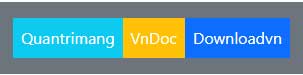
Hướng ngang
Dùng .flex-row để hiện các mục flex theo chiều ngang (lần lượt). Đây là mặc định.
Mẹo: Dùng .flex-row-reverse để căn phải hướng theo chiều ngang:
<div class="d-flex flex-row bg-secondary">
<div class="p-2 bg-info">Flex item 1</div>
<div class="p-2 bg-warning">Flex item 2</div>
<div class="p-2 bg-primary">Flex item 3</div>
</div>
<div class="d-flex flex-row-reverse bg-secondary">
<div class="p-2 bg-info">Flex item 1</div>
<div class="p-2 bg-warning">Flex item 2</div>
<div class="p-2 bg-primary">Flex item 3</div>
</div>Ví dụ:
<!DOCTYPE html>
<html lang="en">
<head>
<title>Bootstrap Example</title>
<meta charset="utf-8">
<meta name="viewport" content="width=device-width, initial-scale=1">
<link href="https://cdn.jsdelivr.net/npm/bootstrap@5.2.3/dist/css/bootstrap.min.css" rel="stylesheet">
<script src="https://cdn.jsdelivr.net/npm/bootstrap@5.2.3/dist/js/bootstrap.bundle.min.js"></script>
</head>
<body>
<div class="container mt-3">
<h2>Hướng ngang</h2>
<p>Dùng .flex-row để các mục flex hiện lần lượt cạnh nhau (mặc định):</p>
<div class="d-flex flex-row bg-secondary mb-3">
<div class="p-2 bg-info">Quantrimang</div>
<div class="p-2 bg-warning">VnDoc</div>
<div class="p-2 bg-primary">Downloadvn</div>
</div>
<p>Dùng .flex-row-reverse chỉnh hướng sang bên phải:</p>
<div class="d-flex flex-row-reverse bg-secondary">
<div class="p-2 bg-info">Quantrimang</div>
<div class="p-2 bg-warning">VnDoc</div>
<div class="p-2 bg-primary">Downloadvn</div>
</div>
</div>
</body>
</html>
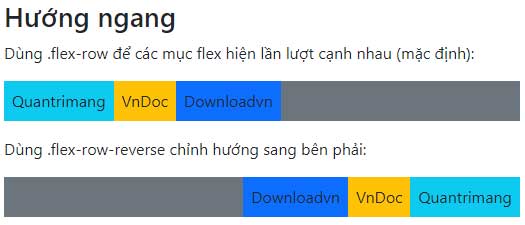
Hướng dọc
Dùng .flex-column để hiện các mục flex theo chiều dọc (ở phía trên của nhau) hoặc .flex-column-reverse để đảo ngược hướng dọc:
<div class="d-flex flex-column">
<div class="p-2 bg-info">Flex item 1</div>
<div class="p-2 bg-warning">Flex item 2</div>
<div class="p-2 bg-primary">Flex item 3</div>
</div>
<div class="d-flex flex-column-reverse">
<div class="p-2 bg-info">Flex item 1</div>
<div class="p-2 bg-warning">Flex item 2</div>
<div class="p-2 bg-primary">Flex item 3</div>
</div>Ví dụ:
<!DOCTYPE html>
<html lang="en">
<head>
<title>Bootstrap Example</title>
<meta charset="utf-8">
<meta name="viewport" content="width=device-width, initial-scale=1">
<link href="https://cdn.jsdelivr.net/npm/bootstrap@5.2.3/dist/css/bootstrap.min.css" rel="stylesheet">
<script src="https://cdn.jsdelivr.net/npm/bootstrap@5.2.3/dist/js/bootstrap.bundle.min.js"></script>
</head>
<body>
<div class="container mt-3">
<h2>Hướng dọc</h2>
<p>Dùng .flex-column để hiện các mục theo chiều dọc:</p>
<div class="d-flex flex-column mb-3">
<div class="p-2 bg-info">Quantrimang</div>
<div class="p-2 bg-warning">VnDoc</div>
<div class="p-2 bg-primary">Downloadvn</div>
</div>
<p>Dùng .flex-column-reverse để đảo ngược hướng:</p>
<div class="d-flex flex-column-reverse">
<div class="p-2 bg-info">Quantrimang</div>
<div class="p-2 bg-warning">VnDoc</div>
<div class="p-2 bg-primary">Downloadvn</div>
</div>
</div>
</body>
</html>
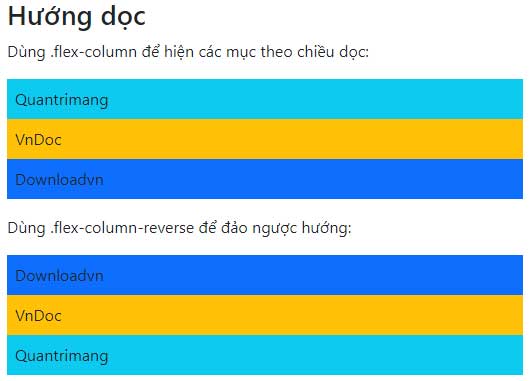
Căn chỉnh nội dung
Dùng class .justify-content-* để thay đổi căn lề của các mục. Class hợp lệ là start (mặc định), end, center, between hoặc around:
<div class="d-flex justify-content-start">...</div>
<div class="d-flex justify-content-end">...</div>
<div class="d-flex justify-content-center">...</div>
<div class="d-flex justify-content-between">...</div>
<div class="d-flex justify-content-around">...</div>Ví dụ:
<!DOCTYPE html>
<html lang="en">
<head>
<title>Bootstrap Example</title>
<meta charset="utf-8">
<meta name="viewport" content="width=device-width, initial-scale=1">
<link href="https://cdn.jsdelivr.net/npm/bootstrap@5.2.3/dist/css/bootstrap.min.css" rel="stylesheet">
<script src="https://cdn.jsdelivr.net/npm/bootstrap@5.2.3/dist/js/bootstrap.bundle.min.js"></script>
</head>
<body>
<div class="container mt-3">
<p>Dùng class .justify-content-* căn chỉnh mục flex từ đầu (mặc định), cuối, trung tâm, giữa hoặc xung quanh:</p>
<div class="d-flex justify-content-start bg-secondary mb-3">
<div class="p-2 bg-info">Quantrimang</div>
<div class="p-2 bg-warning">VnDoc</div>
<div class="p-2 bg-primary">Downloadvn</div>
</div>
<div class="d-flex justify-content-end bg-secondary mb-3">
<div class="p-2 bg-info">Quantrimang</div>
<div class="p-2 bg-warning">VnDoc</div>
<div class="p-2 bg-primary">Downloadvn</div>
</div>
<div class="d-flex justify-content-center bg-secondary mb-3">
<div class="p-2 bg-info">Quantrimang</div>
<div class="p-2 bg-warning">VnDoc</div>
<div class="p-2 bg-primary">Downloadvn</div>
</div>
<div class="d-flex justify-content-between bg-secondary mb-3">
<div class="p-2 bg-info">Quantrimang</div>
<div class="p-2 bg-warning">VnDoc</div>
<div class="p-2 bg-primary">Downloadvn</div>
</div>
<div class="d-flex justify-content-around bg-secondary mb-3">
<div class="p-2 bg-info">Quantrimang</div>
<div class="p-2 bg-warning">VnDoc</div>
<div class="p-2 bg-primary">Downloadvn</div>
</div>
</div>
</body>
</html>
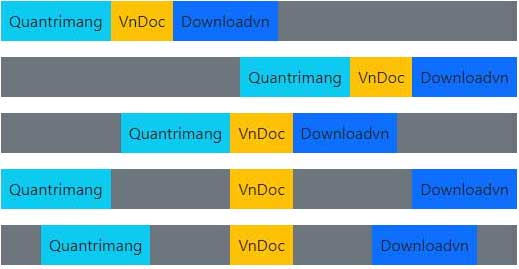
Chiều rộng bằng nhau
Dùng .flex-fill trên các mục flex để buộc chúng có cùng chiều rộng:
<div class="d-flex">
<div class="p-2 bg-info flex-fill">Flex item 1</div>
<div class="p-2 bg-warning flex-fill">Flex item 2</div>
<div class="p-2 bg-primary flex-fill">Flex item 3</div>
</div>Ví dụ:
<!DOCTYPE html>
<html lang="en">
<head>
<title>Bootstrap Example</title>
<meta charset="utf-8">
<meta name="viewport" content="width=device-width, initial-scale=1">
<link href="https://cdn.jsdelivr.net/npm/bootstrap@5.2.3/dist/css/bootstrap.min.css" rel="stylesheet">
<script src="https://cdn.jsdelivr.net/npm/bootstrap@5.2.3/dist/js/bootstrap.bundle.min.js"></script>
</head>
<body>
<div class="container mt-3">
<p>Ví dụ dùng .flex-fill:</p>
<div class="d-flex mb-3">
<div class="p-2 flex-fill bg-info">Quantrimang</div>
<div class="p-2 flex-fill bg-warning">VnDoc</div>
<div class="p-2 flex-fill bg-primary">Downloadvn</div>
</div>
<p>Ví dụ không dùng .flex-fill:</p>
<div class="d-flex mb-3 bg-secondary">
<div class="p-2 bg-info">Quantrimang</div>
<div class="p-2 bg-warning">VnDoc</div>
<div class="p-2 bg-primary">Downloadvn</div>
</div>
</div>
</body>
</html>
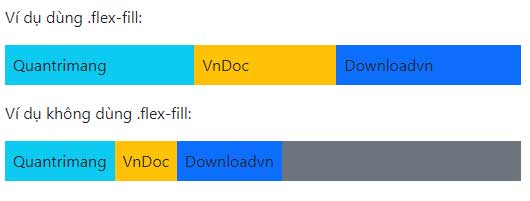
Grow
Dùng .flex-grow-1 trên một mục flex để nó nằm ở phần còn lại của không gian. Ở ví dụ bên dưới, hai mục flex đầu tiên nằm ở phần không gian cần thiết dành cho chúng, mục cuối cùng chiếm phần không gian còn lại:
<div class="d-flex">
<div class="p-2 bg-info">Flex item 1</div>
<div class="p-2 bg-warning">Flex item 2</div>
<div class="p-2 bg-primary flex-grow-1">Flex item 3</div>
</div>Ví dụ:
<!DOCTYPE html>
<html lang="en">
<head>
<title>Bootstrap Example</title>
<meta charset="utf-8">
<meta name="viewport" content="width=device-width, initial-scale=1">
<link href="https://cdn.jsdelivr.net/npm/bootstrap@5.2.3/dist/css/bootstrap.min.css" rel="stylesheet">
<script src="https://cdn.jsdelivr.net/npm/bootstrap@5.2.3/dist/js/bootstrap.bundle.min.js"></script>
</head>
<body>
<div class="container mt-3">
<h2>Grow</h2>
<p>Dùng .flex-grow-1:</p>
<div class="d-flex mb-3">
<div class="p-2 bg-info">Quantrimang</div>
<div class="p-2 bg-warning">VnDoc</div>
<div class="p-2 flex-grow-1 bg-primary">Downloadvn</div>
</div>
<p>Không dùng .flex-grow-1:</p>
<div class="d-flex mb-3 bg-secondary">
<div class="p-2 bg-info">Quantrimang</div>
<div class="p-2 bg-warning">VnDoc</div>
<div class="p-2 bg-primary">Downloadvn</div>
</div>
</div>
</body>
</html>
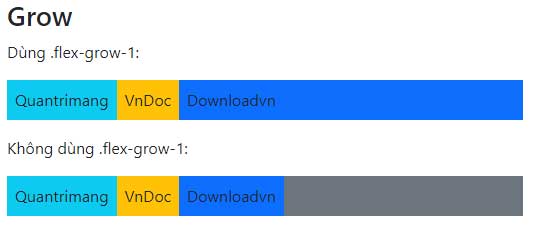
Mẹo: Dùng .flex-shrink-1 trên một mục flex để làm nó co lại nếu cần.
Thứ tự
Thay đổi thứ tự hình ảnh của một mục flex cụ thể bằng class .order. Các class hợp lệ từ 0 tới 5, nơi số thấp nhất được ưu tiên cao nhất (order-1 hiện trước order-2…)
<div class="d-flex bg-secondary">
<div class="p-2 bg-info order-3">Flex item 1</div>
<div class="p-2 bg-warning order-2">Flex item 2</div>
<div class="p-2 bg-primary order-1">Flex item 3</div>
</div>Ví dụ:
<!DOCTYPE html>
<html lang="en">
<head>
<title>Bootstrap Example</title>
<meta charset="utf-8">
<meta name="viewport" content="width=device-width, initial-scale=1">
<link href="https://cdn.jsdelivr.net/npm/bootstrap@5.2.3/dist/css/bootstrap.min.css" rel="stylesheet">
<script src="https://cdn.jsdelivr.net/npm/bootstrap@5.2.3/dist/js/bootstrap.bundle.min.js"></script>
</head>
<body>
<div class="container mt-3">
<div class="d-flex mb-3">
<div class="p-2 order-3 bg-info">Quantrimang 1</div>
<div class="p-2 order-2 bg-warning">Quantrimang 2</div>
<div class="p-2 order-1 bg-primary">Quantrimang 3</div>
</div>
</div>
</body>
</html>
![]()
Tự động căn chỉnh lề
Dễ dàng thêm lề tự động vào các mục flex bằng .ms-auto (đẩy mục về bên phải) hoặc dùng .me-auto (đẩy mục về bên trái):
<div class="d-flex bg-secondary">
<div class="p-2 ms-auto bg-info">Flex item 1</div>
<div class="p-2 bg-warning">Flex item 2</div>
<div class="p-2 bg-primary">Flex item 3</div>
</div>
<div class="d-flex bg-secondary">
<div class="p-2 bg-info">Flex item 1</div>
<div class="p-2 bg-warning">Flex item 2</div>
<div class="p-2 me-auto bg-primary">Flex item 3</div>
</div>Ví dụ:
<!DOCTYPE html>
<html lang="en">
<head>
<title>Bootstrap Example</title>
<meta charset="utf-8">
<meta name="viewport" content="width=device-width, initial-scale=1">
<link href="https://cdn.jsdelivr.net/npm/bootstrap@5.2.3/dist/css/bootstrap.min.css" rel="stylesheet">
<script src="https://cdn.jsdelivr.net/npm/bootstrap@5.2.3/dist/js/bootstrap.bundle.min.js"></script>
</head>
<body>
<div class="container mt-3">
<div class="d-flex mb-3 bg-secondary">
<div class="p-2 ms-auto bg-info">Quantrimang</div>
<div class="p-2 bg-warning">VnDoc</div>
<div class="p-2 bg-primary">Downloadvn</div>
</div>
<div class="d-flex mb-3 bg-secondary">
<div class="p-2 bg-info">Quantrimang</div>
<div class="p-2 bg-warning">VnDoc</div>
<div class="p-2 me-auto bg-primary">Downloadvn</div>
</div>
</div>
</body>
</html>
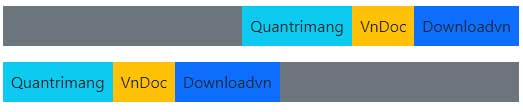
Wrap
Kiểm các mục flex trong một container flex với .flex-nowrap (default), .flex-wrap hoặc .flex-wrap-reverse.
Click vào các nút bấm bên dưới để thấy sự khác biệt giữa 3 class, bằng cách thay đổi “wrap” của các mục flex trong box ví dụ.
<div class="d-flex flex-wrap">..</div>
<div class="d-flex flex-wrap-reverse">..</div>
<div class="d-flex flex-nowrap">..</div>Ví dụ:
<!DOCTYPE html>
<html lang="en">
<head>
<title>Bootstrap Example</title>
<meta charset="utf-8">
<meta name="viewport" content="width=device-width, initial-scale=1">
<link href="https://cdn.jsdelivr.net/npm/bootstrap@5.2.3/dist/css/bootstrap.min.css" rel="stylesheet">
<script src="https://cdn.jsdelivr.net/npm/bootstrap@5.2.3/dist/js/bootstrap.bundle.min.js"></script>
</head>
<body>
<div class="container mt-3">
<h2>Wrap</h2>
<p>Kiểm soát cách sắp xếp mục trong một flex container bằng .flex-nowrap (mặc định), .flex-wrap hoặc .flex-wrap-reverse.</p>
<p><code>.flex-wrap:</code></p>
<div class="d-flex flex-wrap bg-light">
<div class="p-2 border">Quantrimang 1</div>
<div class="p-2 border">Quantrimang 2</div>
<div class="p-2 border">Quantrimang 3</div>
<div class="p-2 border">Quantrimang 4</div>
<div class="p-2 border">Quantrimang 5</div>
<div class="p-2 border">Quantrimang 6</div>
<div class="p-2 border">Quantrimang 7</div>
<div class="p-2 border">Quantrimang 8</div>
<div class="p-2 border">Quantrimang 9</div>
<div class="p-2 border">Quantrimang 10</div>
<div class="p-2 border">Quantrimang 11</div>
<div class="p-2 border">Quantrimang 12</div>
<div class="p-2 border">Quantrimang 13 </div>
<div class="p-2 border">Quantrimang 14</div>
<div class="p-2 border">Quantrimang 15</div>
<div class="p-2 border">Quantrimang 16</div>
<div class="p-2 border">Quantrimang 17</div>
<div class="p-2 border">Quantrimang 18</div>
<div class="p-2 border">Quantrimang 19</div>
<div class="p-2 border">Quantrimang 20</div>
<div class="p-2 border">Quantrimang 21</div>
<div class="p-2 border">Quantrimang 22</div>
<div class="p-2 border">Quantrimang 23</div>
<div class="p-2 border">Quantrimang 24</div>
<div class="p-2 border">Quantrimang 25</div>
</div>
<br>
<p><code>.flex-wrap-reverse:</code></p>
<div class="d-flex flex-wrap-reverse bg-light">
<div class="p-2 border">Quantrimang 1</div>
<div class="p-2 border">Quantrimang 2</div>
<div class="p-2 border">Quantrimang 3</div>
<div class="p-2 border">Quantrimang 4</div>
<div class="p-2 border">Quantrimang 5</div>
<div class="p-2 border">Quantrimang 6</div>
<div class="p-2 border">Quantrimang 7</div>
<div class="p-2 border">Quantrimang 8</div>
<div class="p-2 border">Quantrimang 9</div>
<div class="p-2 border">Quantrimang 10</div>
<div class="p-2 border">Quantrimang 11</div>
<div class="p-2 border">Quantrimang 12</div>
<div class="p-2 border">Quantrimang 13 </div>
<div class="p-2 border">Quantrimang 14</div>
<div class="p-2 border">Quantrimang 15</div>
<div class="p-2 border">Quantrimang 16</div>
<div class="p-2 border">Quantrimang 17</div>
<div class="p-2 border">Quantrimang 18</div>
<div class="p-2 border">Quantrimang 19</div>
<div class="p-2 border">Quantrimang 20</div>
<div class="p-2 border">Quantrimang 21</div>
<div class="p-2 border">Quantrimang 22</div>
<div class="p-2 border">Quantrimang 23</div>
<div class="p-2 border">Quantrimang 24</div>
<div class="p-2 border">Quantrimang 25</div>
</div>
<br>
<p><code>.flex-nowrap:</code></p>
<div class="d-flex flex-nowrap bg-light">
<div class="p-2 border">Quantrimang 1</div>
<div class="p-2 border">Quantrimang 2</div>
<div class="p-2 border">Quantrimang 3</div>
<div class="p-2 border">Quantrimang 4</div>
<div class="p-2 border">Quantrimang 5</div>
<div class="p-2 border">Quantrimang 6</div>
<div class="p-2 border">Quantrimang 7</div>
<div class="p-2 border">Quantrimang 8</div>
<div class="p-2 border">Quantrimang 9</div>
<div class="p-2 border">Quantrimang 10</div>
<div class="p-2 border">Quantrimang 11</div>
<div class="p-2 border">Quantrimang 12</div>
<div class="p-2 border">Quantrimang 13 </div>
<div class="p-2 border">Quantrimang 14</div>
<div class="p-2 border">Quantrimang 15</div>
<div class="p-2 border">Quantrimang 16</div>
<div class="p-2 border">Quantrimang 17</div>
<div class="p-2 border">Quantrimang 18</div>
<div class="p-2 border">Quantrimang 19</div>
<div class="p-2 border">Quantrimang 20</div>
<div class="p-2 border">Quantrimang 21</div>
<div class="p-2 border">Quantrimang 22</div>
<div class="p-2 border">Quantrimang 23</div>
<div class="p-2 border">Quantrimang 24</div>
<div class="p-2 border">Quantrimang 25</div>
<div class="p-2 border">Quantrimang 26</div>
<div class="p-2 border">Quantrimang 27</div>
<div class="p-2 border">Quantrimang 28</div>
<div class="p-2 border">Quantrimang 29</div>
<div class="p-2 border">Quantrimang 30</div>
<div class="p-2 border">Quantrimang 31</div>
<div class="p-2 border">Quantrimang 32</div>
<div class="p-2 border">Quantrimang 33</div>
<div class="p-2 border">Quantrimang 34</div>
<div class="p-2 border">Quantrimang 35</div>
</div>
<br>
</div>
</body>
</html>
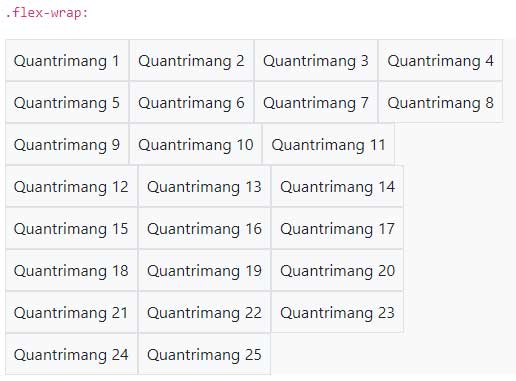
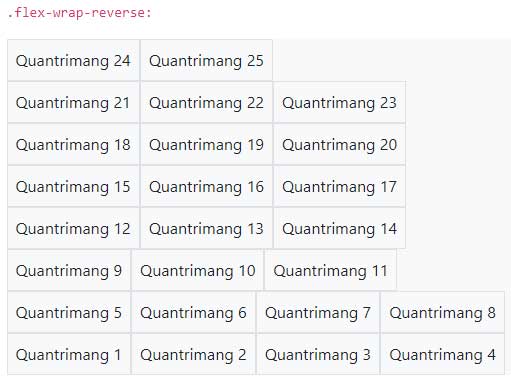
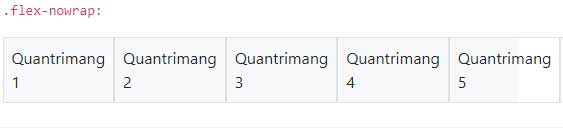
Chỉnh lề nội dung
Kiểm soát căn chỉnh theo chiều dọc của các mục flex gathered với .align-content-*. Những class hợp lệ là .align-content-start (default), .align-content-end, .align-content-center, .align-content-between, .align-content-around và .align-content-stretch.
Lưu ý: Những class này không có hiệu ứng trên những hàng mục flex đơn lẻ.
Click vào các nút bấm bên dưới để thấy sự khác biệt giữa 5 class, bằng cách thay đổi căn chỉnh lề theo chiều dọc của các mục flex trong box code mẫu:
<div class="d-flex flex-wrap align-content-start">..</div>
<div class="d-flex flex-wrap align-content-end">..</div>
<div class="d-flex flex-wrap align-content-center">..</div>
<div class="d-flex flex-wrap align-content-around">..</div>
<div class="d-flex flex-wrap align-content-stretch">..</div>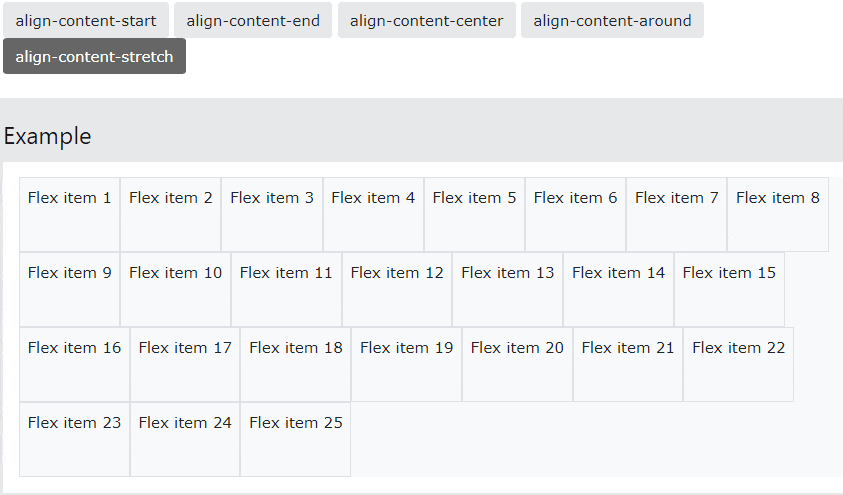
Ví dụ:
<!DOCTYPE html>
<html lang="en">
<head>
<title>Bootstrap Example</title>
<meta charset="utf-8">
<meta name="viewport" content="width=device-width, initial-scale=1">
<link href="https://cdn.jsdelivr.net/npm/bootstrap@5.2.3/dist/css/bootstrap.min.css" rel="stylesheet">
<script src="https://cdn.jsdelivr.net/npm/bootstrap@5.2.3/dist/js/bootstrap.bundle.min.js"></script>
</head>
<body>
<div class="container mt-3">
<p>.align-content-start (default):</p>
<div class="d-flex flex-wrap align-content-start bg-light" style="height:300px">
<div class="p-2 border">Quantrimang 1</div>
<div class="p-2 border">Quantrimang 2</div>
<div class="p-2 border">Quantrimang 3</div>
<div class="p-2 border">Quantrimang 4</div>
<div class="p-2 border">Quantrimang 5</div>
<div class="p-2 border">Quantrimang 6</div>
<div class="p-2 border">Quantrimang 7</div>
<div class="p-2 border">Quantrimang 8</div>
<div class="p-2 border">Quantrimang 9</div>
<div class="p-2 border">Quantrimang 10</div>
<div class="p-2 border">Quantrimang 11</div>
<div class="p-2 border">Quantrimang 12</div>
<div class="p-2 border">Quantrimang 13 </div>
<div class="p-2 border">Quantrimang 14</div>
<div class="p-2 border">Quantrimang 15</div>
<div class="p-2 border">Quantrimang 16</div>
<div class="p-2 border">Quantrimang 17</div>
<div class="p-2 border">Quantrimang 18</div>
<div class="p-2 border">Quantrimang 19</div>
<div class="p-2 border">Quantrimang 20</div>
<div class="p-2 border">Quantrimang 21</div>
<div class="p-2 border">Quantrimang 22</div>
<div class="p-2 border">Quantrimang 23</div>
<div class="p-2 border">Quantrimang 24</div>
<div class="p-2 border">Quantrimang 25</div>
</div>
<br>
<p>.align-content-end:</p>
<div class="d-flex flex-wrap align-content-end bg-light" style="height:300px">
<div class="p-2 border">Quantrimang 1</div>
<div class="p-2 border">Quantrimang 2</div>
<div class="p-2 border">Quantrimang 3</div>
<div class="p-2 border">Quantrimang 4</div>
<div class="p-2 border">Quantrimang 5</div>
<div class="p-2 border">Quantrimang 6</div>
<div class="p-2 border">Quantrimang 7</div>
<div class="p-2 border">Quantrimang 8</div>
<div class="p-2 border">Quantrimang 9</div>
<div class="p-2 border">Quantrimang 10</div>
<div class="p-2 border">Quantrimang 11</div>
<div class="p-2 border">Quantrimang 12</div>
<div class="p-2 border">Quantrimang 13 </div>
<div class="p-2 border">Quantrimang 14</div>
<div class="p-2 border">Quantrimang 15</div>
<div class="p-2 border">Quantrimang 16</div>
<div class="p-2 border">Quantrimang 17</div>
<div class="p-2 border">Quantrimang 18</div>
<div class="p-2 border">Quantrimang 19</div>
<div class="p-2 border">Quantrimang 20</div>
<div class="p-2 border">Quantrimang 21</div>
<div class="p-2 border">Quantrimang 22</div>
<div class="p-2 border">Quantrimang 23</div>
<div class="p-2 border">Quantrimang 24</div>
<div class="p-2 border">Quantrimang 25</div>
</div>
<br>
<p>.align-content-center:</p>
<div class="d-flex flex-wrap align-content-center bg-light" style="height:300px">
<div class="p-2 border">Quantrimang 1</div>
<div class="p-2 border">Quantrimang 2</div>
<div class="p-2 border">Quantrimang 3</div>
<div class="p-2 border">Quantrimang 4</div>
<div class="p-2 border">Quantrimang 5</div>
<div class="p-2 border">Quantrimang 6</div>
<div class="p-2 border">Quantrimang 7</div>
<div class="p-2 border">Quantrimang 8</div>
<div class="p-2 border">Quantrimang 9</div>
<div class="p-2 border">Quantrimang 10</div>
<div class="p-2 border">Quantrimang 11</div>
<div class="p-2 border">Quantrimang 12</div>
<div class="p-2 border">Quantrimang 13 </div>
<div class="p-2 border">Quantrimang 14</div>
<div class="p-2 border">Quantrimang 15</div>
<div class="p-2 border">Quantrimang 16</div>
<div class="p-2 border">Quantrimang 17</div>
<div class="p-2 border">Quantrimang 18</div>
<div class="p-2 border">Quantrimang 19</div>
<div class="p-2 border">Quantrimang 20</div>
<div class="p-2 border">Quantrimang 21</div>
<div class="p-2 border">Quantrimang 22</div>
<div class="p-2 border">Quantrimang 23</div>
<div class="p-2 border">Quantrimang 24</div>
<div class="p-2 border">Quantrimang 25</div>
</div>
<br>
<p>.align-content-around:</p>
<div class="d-flex flex-wrap align-content-around bg-light" style="height:300px">
<div class="p-2 border">Quantrimang 1</div>
<div class="p-2 border">Quantrimang 2</div>
<div class="p-2 border">Quantrimang 3</div>
<div class="p-2 border">Quantrimang 4</div>
<div class="p-2 border">Quantrimang 5</div>
<div class="p-2 border">Quantrimang 6</div>
<div class="p-2 border">Quantrimang 7</div>
<div class="p-2 border">Quantrimang 8</div>
<div class="p-2 border">Quantrimang 9</div>
<div class="p-2 border">Quantrimang 10</div>
<div class="p-2 border">Quantrimang 11</div>
<div class="p-2 border">Quantrimang 12</div>
<div class="p-2 border">Quantrimang 13 </div>
<div class="p-2 border">Quantrimang 14</div>
<div class="p-2 border">Quantrimang 15</div>
<div class="p-2 border">Quantrimang 16</div>
<div class="p-2 border">Quantrimang 17</div>
<div class="p-2 border">Quantrimang 18</div>
<div class="p-2 border">Quantrimang 19</div>
<div class="p-2 border">Quantrimang 20</div>
<div class="p-2 border">Quantrimang 21</div>
<div class="p-2 border">Quantrimang 22</div>
<div class="p-2 border">Quantrimang 23</div>
<div class="p-2 border">Quantrimang 24</div>
<div class="p-2 border">Quantrimang 25</div>
</div>
<br>
<p>.align-content-stretch:</p>
<div class="d-flex flex-wrap align-content-stretch bg-light" style="height:300px">
<div class="p-2 border">Quantrimang 1</div>
<div class="p-2 border">Quantrimang 2</div>
<div class="p-2 border">Quantrimang 3</div>
<div class="p-2 border">Quantrimang 4</div>
<div class="p-2 border">Quantrimang 5</div>
<div class="p-2 border">Quantrimang 6</div>
<div class="p-2 border">Quantrimang 7</div>
<div class="p-2 border">Quantrimang 8</div>
<div class="p-2 border">Quantrimang 9</div>
<div class="p-2 border">Quantrimang 10</div>
<div class="p-2 border">Quantrimang 11</div>
<div class="p-2 border">Quantrimang 12</div>
<div class="p-2 border">Quantrimang 13 </div>
<div class="p-2 border">Quantrimang 14</div>
<div class="p-2 border">Quantrimang 15</div>
<div class="p-2 border">Quantrimang 16</div>
<div class="p-2 border">Quantrimang 17</div>
<div class="p-2 border">Quantrimang 18</div>
<div class="p-2 border">Quantrimang 19</div>
<div class="p-2 border">Quantrimang 20</div>
<div class="p-2 border">Quantrimang 21</div>
<div class="p-2 border">Quantrimang 22</div>
<div class="p-2 border">Quantrimang 23</div>
<div class="p-2 border">Quantrimang 24</div>
<div class="p-2 border">Quantrimang 25</div>
</div>
<br>
</div>
</body>
</html>
Căn chỉnh mục
Kiểm soát căn chỉnh mục theo chiều dọc của các hàng mục flex đơn lẻ với class .align-items-*. Class hợp lệ là .align-items-start, .align-items-end, .align-items-center, .align-items-baseline, và .align-items-stretch (mặc định). Code mẫu:
<div class="d-flex align-items-start">..</div>
<div class="d-flex align-items-end">..</div>
<div class="d-flex align-items-center">..</div>
<div class="d-flex align-items-baseline">..</div>
<div class="d-flex align-items-stretch">..</div>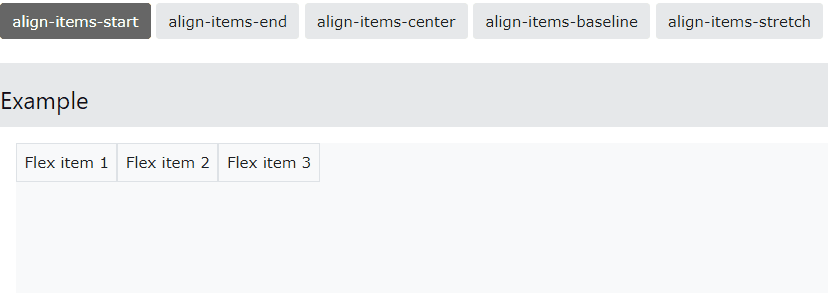
Align Self
Kiểm soát căn chỉnh dọc của một mục linh hoạt được chỉ định với các lớp .align-self-*. Các lớp hợp lệ là .align-self-start, .align-self-end, .align-self-center, .align-self-baseline và .align-self-stretch (mặc định). Code mẫu:
<div class="d-flex bg-light" style="height:150px">
<div class="p-2 border">Flex item 1</div>
<div class="p-2 border align-self-start">Flex item 2</div>
<div class="p-2 border">Flex item 3</div>
</div>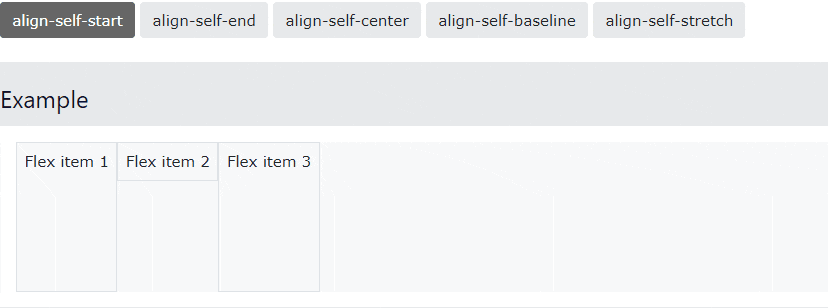
Class Flex đáp ứng
Tất cả class flex đều có class đáp ứng bổ sung. Điều đó khiến nó dễ dàng thiết lập một class flex cụ thể trên kích thước màn hình nhất định.
Biểu tượng * có thể được thay thế bằng sm, md, lg, xl hoặc xxl, lần lượt tương ứng với màn hình nhỏ, trung bình, lớn, cực lớn, siêu lớn.
| Class | Mô tả |
|---|---|
| Flex Container | |
.d-*-flex | Tạo flexbox container cho các màn hình khác nhau |
.d-*-inline-flex | Tạo inline flexbox container cho các màn hình khác nhau |
| Direction | |
.flex-*-row | Hiện các mục flex theo chiều ngang |
.flex-*-row-reverse | Hiện các mục flex theo chiều ngang và căn phải |
.flex-*-column | Hiện các mục flex theo chiều dọc |
.flex-*-column-reverse | Hiện các mục flex theo chiều dọc và đảo ngược vị trí |
| Justified Content | |
.justify-content-*-start | Hiện các mục flex ngay từ đầu (căn trái) |
.justify-content-*-end | Hiện các mục flex ở cuối (căn phải) |
.justify-content-*-center | Hiện các mục flex container ở trung tâm của màn hình |
.justify-content-*-between | Hiện các mục flex nằm ở giữa trên các màn hình khác nhau |
.justify-content-*-around | Hiện các mục flex xung quanh màn hình. |
| Fill / Equal Width | |
.flex-*-fill | Chỉnh cùng chiều rộng cho các mục flex |
| Grow | |
.flex-*-grow-0 | Các mục flex không mở rộng trên các màn hình khác nhau |
.flex-*-grow-1 | Mở rộng các mục flex |
| Shrink | |
.flex-*-shrink-0 | Không thu hẹp các mục flex trên màn hình |
.flex-*-shrink-1 | Thu hẹp các mục flex trên màn hình |
| Order | |
.order-*-0-12 | Thay đổi thứ tự từ 0 tới 5 |
| Wrap | |
.flex-*-nowrap | Không "wrap" các mục |
.flex-*-wrap | Đóng gói các mục |
.flex-*-wrap-reverse | Đảo ngược đóng gói các mục trên màn hình |
| Align Content | |
.align-content-*-start | Căn chỉnh các mục đã thu thập từ đầu trên các màn hình khác nhau |
.align-content-*-end | Căn chỉnh các mục đã thu thập ở cuối trên các màn hình khác nhau |
.align-content-*-center | Căn chỉnh các mục đã thu thập ở trung tâm trên các màn hình khác nhau |
.align-content-*-around | Căn chỉnh các mục được thu thập "xung quanh" trên các màn hình khác nhau |
.align-content-*-stretch | Kéo dài các mục đã thu thập trên các màn hình khác nhau |
| Align Items | |
.align-items-*-start | Căn chỉnh các hàng đơn lẻ từ đầu trên các màn hình khác nhau |
.align-items-*-end | Căn chỉnh các hàng đơn ở cuối trên các màn hình khác nhau |
.align-items-*-center | Căn chỉnh các hàng đơn lẻ ở trung tâm trên các màn hình khác nhau |
.align-items-*-baseline | Căn chỉnh các hàng đơn lẻ ở đường cơ sở trên các màn hình khác nhau |
.align-items-*-stretch | Kéo dài các hàng đơn lẻ trên các màn hình khác nhau |
| Align Self | |
.align-self-*-start | Căn chỉnh một mục flex ngay từ đầu trên các màn hình khác nhau |
.align-self-*-end | Căn chỉnh một mục flex ở cuối trên các màn hình khác nhau |
.align-self-*-center | Căn chỉnh một mục flex ở trung tâm trên các màn hình khác nhau |
.align-self-*-baseline | Căn chỉnh một mục flex ở baseline trên các màn hình khác nhau |
.align-self-*-stretch | Kéo dài một mục flex trên các màn hình khác nhau |
Trên đây là tất cả những điều bạn cần biết về flex trong Bootstrap 5. Hi vọng bài viết hữu ích với các bạn.
Bạn nên đọc
-

Bài 27: Scrollspy trong Bootstrap 5
-

Bài 25: Popover trong Bootstrap 5
-

Bài 28: Offcanvas trong Bootstrap 5
-

Bài 2: Tìm hiểu về Container trong Bootstrap 5
-

Bài 1: Bootstrap 5 là gì? Bắt đầu như thế nào?
-

Bài 29: Utilities trong Bootstrap 5
-

Bài 3: Hệ thống lưới Grid System trong Bootstrap 5
-

Bài 5: Màu sắc trong Bootstrap 5
-

Bài 26: Toast trong Bootstrap 5
Theo Nghị định 147/2024/ND-CP, bạn cần xác thực tài khoản trước khi sử dụng tính năng này. Chúng tôi sẽ gửi mã xác thực qua SMS hoặc Zalo tới số điện thoại mà bạn nhập dưới đây:
Cũ vẫn chất
-

Top 5 smartphone tốt nhất cho người lớn tuổi
2 ngày -

Cách lấy link video YouTube trên điện thoại, máy tính
2 ngày -

Stt về bạn thân, những câu nói hay về tình bạn
2 ngày 2 -

Những biệt danh hay cho bạn thân, đặt biệt danh cho bạn thân
2 ngày 53 -

Cách đăng ký gói V90Z Viettel nhận 30GB
2 ngày -

Cách bấm dây mạng chuẩn chỉ với 3 bước
2 ngày 1 -

Hàm SUBTOTAL: Tính tổng giá trị danh sách đã lọc trong Excel
2 ngày -

Cách xóa trang trắng trong Google Docs
2 ngày -

File XML là gì và cách mở nó như thế nào?
2 ngày -

Cách cài tiếng Việt cho Messenger trên điện thoại
2 ngày
 Công nghệ
Công nghệ  AI
AI  Windows
Windows  iPhone
iPhone  Android
Android  Học IT
Học IT  Download
Download  Tiện ích
Tiện ích  Khoa học
Khoa học  Game
Game  Làng CN
Làng CN  Ứng dụng
Ứng dụng 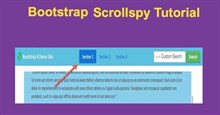
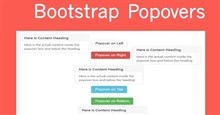
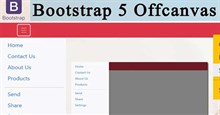




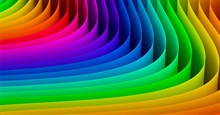
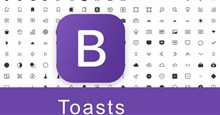
 Linux
Linux  Đồng hồ thông minh
Đồng hồ thông minh  macOS
macOS  Chụp ảnh - Quay phim
Chụp ảnh - Quay phim  Thủ thuật SEO
Thủ thuật SEO  Phần cứng
Phần cứng  Kiến thức cơ bản
Kiến thức cơ bản  Lập trình
Lập trình  Dịch vụ công trực tuyến
Dịch vụ công trực tuyến  Dịch vụ nhà mạng
Dịch vụ nhà mạng  Quiz công nghệ
Quiz công nghệ  Microsoft Word 2016
Microsoft Word 2016  Microsoft Word 2013
Microsoft Word 2013  Microsoft Word 2007
Microsoft Word 2007  Microsoft Excel 2019
Microsoft Excel 2019  Microsoft Excel 2016
Microsoft Excel 2016  Microsoft PowerPoint 2019
Microsoft PowerPoint 2019  Google Sheets
Google Sheets  Học Photoshop
Học Photoshop  Lập trình Scratch
Lập trình Scratch  Bootstrap
Bootstrap  Năng suất
Năng suất  Game - Trò chơi
Game - Trò chơi  Hệ thống
Hệ thống  Thiết kế & Đồ họa
Thiết kế & Đồ họa  Internet
Internet  Bảo mật, Antivirus
Bảo mật, Antivirus  Doanh nghiệp
Doanh nghiệp  Ảnh & Video
Ảnh & Video  Giải trí & Âm nhạc
Giải trí & Âm nhạc  Mạng xã hội
Mạng xã hội  Lập trình
Lập trình  Giáo dục - Học tập
Giáo dục - Học tập  Lối sống
Lối sống  Tài chính & Mua sắm
Tài chính & Mua sắm  AI Trí tuệ nhân tạo
AI Trí tuệ nhân tạo  ChatGPT
ChatGPT  Gemini
Gemini  Điện máy
Điện máy  Tivi
Tivi  Tủ lạnh
Tủ lạnh  Điều hòa
Điều hòa  Máy giặt
Máy giặt  Cuộc sống
Cuộc sống  TOP
TOP  Kỹ năng
Kỹ năng  Món ngon mỗi ngày
Món ngon mỗi ngày  Nuôi dạy con
Nuôi dạy con  Mẹo vặt
Mẹo vặt  Phim ảnh, Truyện
Phim ảnh, Truyện  Làm đẹp
Làm đẹp  DIY - Handmade
DIY - Handmade  Du lịch
Du lịch  Quà tặng
Quà tặng  Giải trí
Giải trí  Là gì?
Là gì?  Nhà đẹp
Nhà đẹp  Giáng sinh - Noel
Giáng sinh - Noel  Hướng dẫn
Hướng dẫn  Ô tô, Xe máy
Ô tô, Xe máy  Tấn công mạng
Tấn công mạng  Chuyện công nghệ
Chuyện công nghệ  Công nghệ mới
Công nghệ mới  Trí tuệ Thiên tài
Trí tuệ Thiên tài